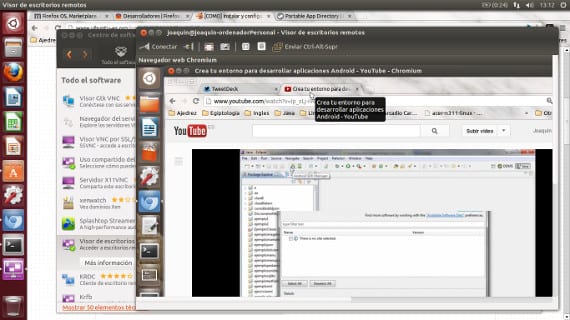
Rozmawialiśmy z tobą kilka dni temu adresy IP, jak znaleźć nasz adres prywatny i adres publiczny. Informujemy również, że wiedząc o tym, możemy mieć kilka bardzo przydatnych aplikacji. Cóż, dzisiaj mówimy o jednej z najpopularniejszych i najbardziej przydatnych aplikacji, które można znaleźć, system VNC.
VNC to akronimy, które oznaczają Virtual Network Computing a jego głównym narzędziem jest to, że możemy zarządzać dowolnym sprzętem z naszego komputera, bezpośrednie połączenie, które pozwoli nam zdalnie zarządzać komputerami.
Po co to?
Jego aplikacja jest całkiem przydatna, jeśli jesteśmy w dużych sieciach i hostowanych w kilku budynkach. Oszczędność wielu zasobów, ponieważ korzystanie z tych aplikacji nie wymaga więcej niż to, że każdy zespół ma klienta i że daje nam uprawnienia do korzystania ze swojego zespołu. Dzięki tym uprawnieniom możemy zarządzać systemem tak, jakbyśmy byli przed zespołem. Jedyne, czego nie będziemy w stanie obsłużyć, to peryferia sprzętu zarządzanego zewnętrznie, będziemy musieli używać własnych urządzeń peryferyjnych do interakcji.
Jak korzystać z VNC na moim Ubuntu?
VNC jest już zainstalowany w Ubuntu, ale tylko częściowo, więc aby w pełni działać, będziemy musieli zakończyć instalację, zainstalować przeglądarkę lub program klienta i skonfigurować go.
Jeśli pójdziemy do Menu startowe Ubuntu i szukamy „udostępnianie pulpitu„Zobaczymy jak wygląda program, otworzymy go i pojawi się menu konfiguracyjne
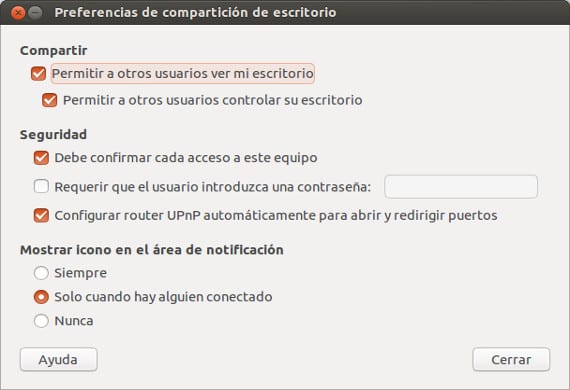
to menu pozwala nam aktywować opcję that klient vnc wejdź do naszego systemu i że możesz również pominąć komplikację routera, aktywując przekierowanie portu routera.
Po aktywowaniu tego możemy tylko zainstalować klienta vnc na naszym komputerze, który pozwala nam widzieć i zarządzać innym komputerem. Klienci Vnc jest ich wiele, bardzo zróżnicowanych i bardzo złożonych, wybrałem ten, który jest domyślnie dostępny w repozytoriach Ubuntu, który jest całkiem niezły, prosty i nie doprowadza nas do szału.
Więc udaliśmy się do Centrum oprogramowania Ubuntu i szukamy „przeglądarka zdalnego pulpituSpowoduje to zainstalowanie programu, ocet, co z wprowadzeniem adres IP sprzętu do zarządzania lub nazwę sprzętu, jeśli jest to sieć lokalna i po naciśnięciu przycisku Połącz będziemy mieli w małym okienku pulpit urządzenia, którym chcemy zarządzać. Gdybyśmy skonfigurowali opcję hasła, przed uzyskaniem dostępu do urządzenia poprosiłoby nas o hasło.
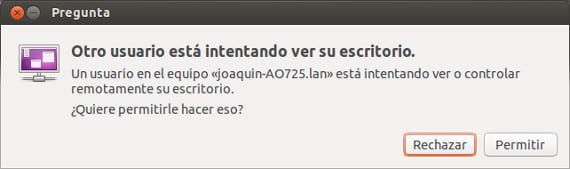
VNC czy to jest bezpieczne?
Korzystanie z programów vnc jest dość bezpieczne, chociaż jak we wszystkim istnieje ryzyko, które musimy założyć, korzystanie z tych aplikacji zapewnia bezpieczne połączenia między dwoma komputerami, co jest dość bezpieczne w użyciu, ale jeśli sieć jest zagrożona , nie możemy zapewnić bezpieczeństwa sprzętu. W każdym razie w sieciach lokalnych bezpieczeństwo nie jest zagrożone. Najbardziej zalecaną rzeczą jest to, że jeśli masz kilka komputerów w domu, komunikuj się z nimi przez router i wypróbuj w różnych pokojach, polubisz to.
Więcej informacji - Adres IP w Ubuntu, Ocet Wiki,
bardzo dobra robota, dobrze wyjaśniona i łatwa do wprowadzenia w życie
Czy możesz powiedzieć, jak zlokalizować w Ubuntu Studio? dla wersji 19.04. Nie mogę tego znaleźć